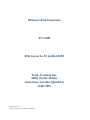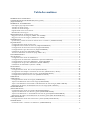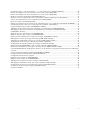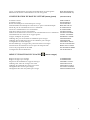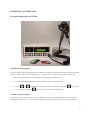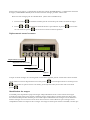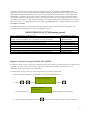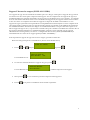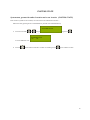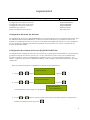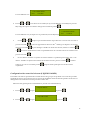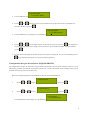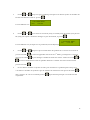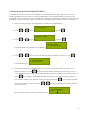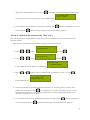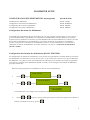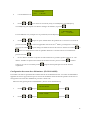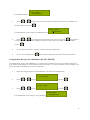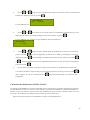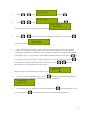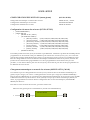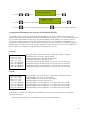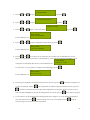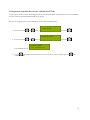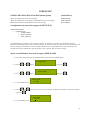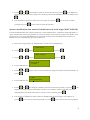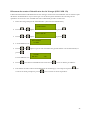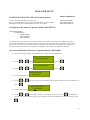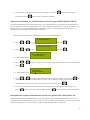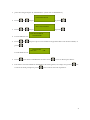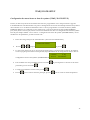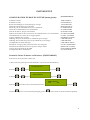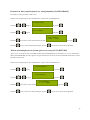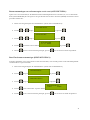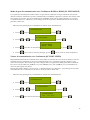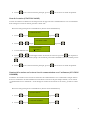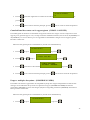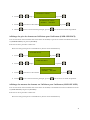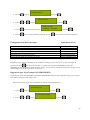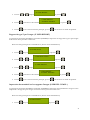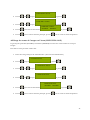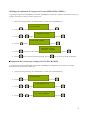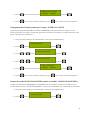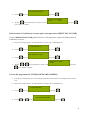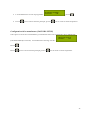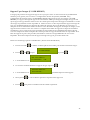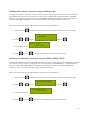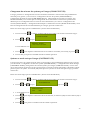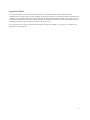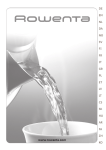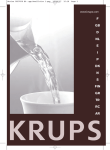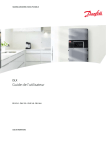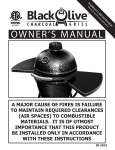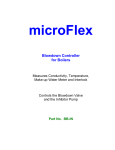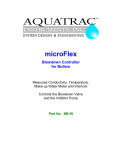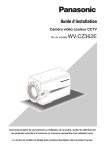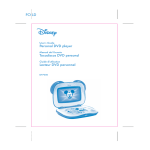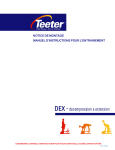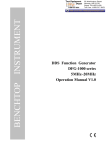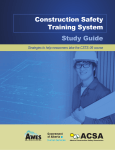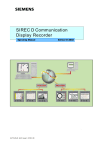Download Manuel d`instructions TC-7400 Mis à jour le 31 juillet 2003 Tech
Transcript
Manuel d’instructions TC-7400 Mis à jour le 31 juillet 2003 Tech-Control inc. 1600, Notre Dame Ancienne Lorette (Québec) G2E-3B3 Tech-Control inc. 1600 Ancienne Laurette, Québec, G2E-3B3 Table des matières DESRIPTION ET OPÉRATION .................................................................................................................................................... 4 CONFIGURATION DES BOISSONS (menu gérant) ............................................................................................................ 4 (LIQUOR SETUP)............................................................................................................................................................................. 4 DESRIPTION ET OPÉRATION .................................................................................................................................................. 6 Description physique du TC7400............................................................................................................................................ 6 Accéder au menu gérant ............................................................................................................................................................ 6 Accéder au menu d’usager........................................................................................................................................................ 6 Déplacement à travers les menus............................................................................................................................................ 7 Identification des usagers .......................................................................................................................................................... 7 MENU PRINCIPAL TC7400 (menu gérant) ............................................................................................................................ 8 Rapport X de tous les usagers (X REP. ALL USERS)........................................................................................................ 8 Rapport Z de tous les usagers (Z REP ALL USERS)......................................................................................................... 9 SYSTEM STATE ............................................................................................................................................................................... 10 System state, permet de rendre la station active ou inactive (SYSTEM STATE)..................................................10 LIQUOR SETUP ..............................................................................................................................................................................11 Configuration du menu des boissons..................................................................................................................................11 Configuration des formats d e boisson (LIQUOR PORTION) ..................................................................................... 11 Configuration des noms des boissons (LIQUOR NAMES)..........................................................................................12 Configuration des prix des boissons (LIQUOR PRICES) ..............................................................................................13 Calibration des boissons (LIQUOR CALIB.) ..................................................................................................................... 15 Test de la calibration des boissons (LIQ. TEST CAL.) ....................................................................................................16 FLOWMETER SETUP....................................................................................................................................................................17 (FLOW.SETUP)................................................................................................................................................................................. 17 Configuration du menu des débitmètres............................................................................................................................17 Configuration des formats des débitmètres (FLOW. PORTION)..............................................................................17 Configuration des noms des débitmètres (FLOW NAMES)....................................................................................... 18 Configuration des prix des débitmètres (FLOW. PRICES)........................................................................................... 19 Calibration des débitmètres (FLOW. CALIB.)..................................................................................................................20 LEVEL SETUP ..................................................................................................................................................................................22 (LEVEL SETUP) ............................................................................................................................................................................... 22 Configuration du menu des niveaux (LEVEL SETUP)................................................................................................. 22 Changement automatique ou manuel des niveaux (MODE AUTO / MAN.) ....................................................... 22 Configuration automatique des niveaux (AUTOMATIC SETUP)............................................................................23 Configuration manuelle des niveaux (MANUAL SETUP)........................................................................................... 25 USER SETUP ....................................................................................................................................................................................26 (USER SETUP) ..................................................................................................................................................................................26 Configuration du menu des usagers (USER SETUP) ..................................................................................................... 26 Ajout ou modification d’un nom d’usager (USER NAME) ..........................................................................................26 Ajout ou modification d’un numéro d’identification de clef d’usager (EDIT USER ID)................................... 27 Effacement du numéro d’identification de clef d’usager (DEL USER ID) ............................................................28 MANAGER SETUP ........................................................................................................................................................................29 (MANAGER SETUP) ....................................................................................................................................................................... 29 Configuration du menu des gérants (MANAGER SETUP) ......................................................................................... 29 Ajout ou modification d’un nom de gérant (MANAGER NAME)........................................................................... 29 Ajout ou modification no. d’identification de clef de gérant (EDIT MANAGER ID) ..........................................30 Effacement du numéro d’identification de clef d’un gérant (DEL MANAGER ID)........................................... 30 TIME/DATE SETUP ......................................................................................................................................................................32 Configuration du menu date et heure du système (TIME/DATE SETUP) ............................................................32 SYSTEM SETUP............................................................................................................................................................................... 33 Format de l’heure : 12 heures ou 24 heures (TIME FORMAT) ................................................................................... 33 2 Format de la date : jour/mois/année ou mois/jour/année (DATE FORMAT)...........................................34 Retour automatique sur un format après avoir versé (AUTO RETURN)................................................................34 Retour automatique sur un format après avoir versé (AUTO RETURN)................................................................35 Rendre l’activateur automatique (RESTART DELAY)...................................................................................................35 Mode du port de communication avec l’ordinateur RS232 ou RS485 (PC PORT MODE)................................36 Vitesse de communication avec l’ordinateur (PC PORT SPEED) ...............................................................................36 Nom de la station (STATION NAME).................................................................................................................................37 Numéro de la station sur le réseau lors de communication avec l’ordinateur (STATION NUMBER)..........37 Cumulatif total des ventes sur le rapport gérant (CUMUL. SALES REP.).............................................................38 Usagers multiples du système (NUMEROUS USERS)..................................................................................................38 Affichage des prix des formats sur l’afficheur pour l’utilisateur (USER SEE PRICE).........................................39 Affichage des mesures des formats sur l’afficheur pour l’utilisateur (USER SEE SIZE) ....................................39 (USER MENU SETUP)................................................................................................................................................................40 Rapport de type X par l’usager (X USER REPORT)........................................................................................................40 Rapport de type Z par l’usager (Z USER REPORT).......................................................................................................41 Impression du cumulatif sur les rapports d’usager (USER REP. CUMUL.) ...........................................................41 Affichage des ventes de l’usager sur l’écran (USER VIEW SALES)...........................................................................42 Affichage du cumulatif de l’usager sur l’écran (USER VIEW CUMUL.).................................................................43 Changement des niveaux par l’usager (US. LEVEL CHANGE) .................................................................................43 Changement de l’état du système par l’usager (USER SYS. STATE) .......................................................................44 Rendre FLOW UNASSIGNED enable ou disable (FLOW UNASSIGNED)..............................................................44 Désactiver l’utilisateur en cours après un temps donné (RESET DELAY USER) .................................................45 L’option RESET DELAY USER permet d’activer ou de désactiver l’option de désactivation de l’utilisateur en cours. .........................................................................................................................................................................................45 Version du programme du TC7400 (SOFTWARE NUMBER).....................................................................................45 Configuration de la manufacture (FACTORY SETUP)..................................................................................................46 Configuration du menu des usagers ....................................................................................................................................47 Rapport X par l’usager (X USER REPORT) ........................................................................................................................47 Rapport Z par l’usager (Z USER REPORT).......................................................................................................................48 Affichage des ventes à l’écran par l’usager (VIEW SALES).........................................................................................49 Affichage du cumulatif à l’écran par l’usager (VIEW CUMULATIVE) ...................................................................49 Changement des niveaux du système par l’usager (CHANGE LEVEL)..................................................................50 Système en mode arrêt par l’usager (SYSTEM STATE).................................................................................................50 Logiciel TC-7400cr ......................................................................................................................................................................51 3 DESRIPTION ET OPERATION ? ? ? ? ? Description physique Accéder au menu gérant Accéder au menu d’usager Déplacement à travers les menus Identification des usagers MENU PRINCIPAL TC7400 (menu gérant) Permet d’imprimer le rapport des ventes Permet d’imprimer le rapport des ventes et fait une remise à zéro Permet de rendre la station active ou inactive (ouverte ou fermée) Permet d’accéder au menu de gestion des liqueurs Permet d’accéder au menu de gestion des bières en fût Permet d’accéder au menu de gestion des niveaux Permet d’accéder au menu de gestion des utilisateurs Permet d’accéder au menu de gestion des gérants Permet de modifier l’heure et la date du TC-7400 Permet d’accéder au menu de configuration de base du système X REPORT ALL USERS Z REPORT ALL USERS SYSTEM STATE LIQUOR SETUP FLOWMETER SETUP LEVEL SETUP USER SETUP MANAGER SETUP TIME/DATE SETUP SYSTEM SETUP CONFIGURATION DES BOISSONS (menu gérant) (LIQUOR SETUP) Calibration des boissons Test de la calibration des boissons Configuration des formats de boissons Configuration des noms des boissons Configuration des prix des boissons LIQUOR CALIB. LIQ. TEST CAL. LIQUOR PORTION LIQUOR NAMES LIQUOR PRICES CONFIGURATION DES DÉBITMÈTRES (menu gérant) (FLOW. SETUP) Calibration des débitmètres Configuration des formats des débitmètres Configuration des noms d es débitmètres Configuration des prix des débitmètres FLOW. CALIB. FLOW. PORTION FLOW. NAMES FLOW. PRICES CONFIGURATION DES NIVEAU X (menu gérant) (LEVEL SETUP) Changement automatique ou manuel des niveaux Configuration automatique des niveaux Configuration manuelle des niveaux MODE AUTO. /MAN. AUTOMATIC SETUP MANUAL SETUP CONFIGURATION DES USAGERS (menu gérant) (USER SETUP) Ajout ou modification d’un nom d’usager Ajout ou modification d’un numéro d’identification de clef d’usager Effacement du numéro d’identification de clef d’usager USER NAME EDIT USER ID DEL USER ID CONFIGURATION DES GÉRANTS (menu gérant) (MANAGER SETUP) Ajout ou modification d’un nom de gérant MANAGER NAME 4 Ajout ou modification d’un numéro d’identification de clef de gérant Effacement du numéro d’identification de clef d’un gérant EDIT MANAGER ID DEL MANAGER ID) CONFIGURATION DE BASE DU SYTÈME (menu gérant) (SYSTM SETUP) Format de l’heure Format de la date Retour automatique sur un format après versage Déclanchement automatique de l’activateur, ce qui le rend automatique Mode du port de communication avec l’ordinateur Vitesse de communication avec l’ordinateur Nom de la station : jusqu’à 12 caractères Numéro de la station sur le réseau lors de communication avec l’ordinateur Cumulatif total des ventes sur le rapport gérant Usagers multiples du système Affichage des prix des formats sur l’afficheur pour l’usager Affichage des formats des portions sur l’afficheur pour l’usager Configuration du menu d’usager Permet l’affichage au rapport des portions de bière non assigné Désactivation de l’utilisateur en cours après un temps donné Version du programme du TC7400 Configuration de la manufacture TIME FORMAT DATE FORMAT AUTO RETURN RESTART DELAY PC PORT MODE PC PORT SPEED STATION NAME STATION NUMBER CUMUL. SALE REP. NUMEROUS USERS USER SEE PRICE USER SEE SIZE USER MENU SETUP FLOW UNASSIGNED RESET DELAY USER SOFTWARE NUMBER FACTORY SETUP MENU ET FONCTION DE L’USAGER Rapport de type x par l’usager Rapport de type z par l’usager Impression du cumulatif sur rapports d’usager Affichage des ventes de l’usager sur l’écran Affichage du cumulatif de l’usager sur l’écran Changement des niveaux par l’usager Changement de l’état du système par l’usager (menu usager) X USER REPORT Z USER REPORT USER REP. CUMUL. USER VIEW SALE USER VIEW CUMUL. US. LEVEL CHANGE USER SYSTEM STATE 5 DESRIPTION ET OPÉRATION Description physique du TC7400 Accéder au menu gérant Le menu gérant permet la programmation de tous les paramètres essentiels au TC7400 comme les formats, les prix, les noms, impression de rapports , etc… Pour accéder au menu gérant, procéder comme suit : Placer une clef gérant près de l’identification (dessin clef et identification) 1. L’écran du TC7400 indiquera les deux premières options du menu gérant. 2. Presser ou pour déplacer la flèche devant l’option désirée et presser au sous-menu ou presser pour accéder pour le retour en mode normal d’opération. Accéder au menu d’usager Le menu d’usager permet à l’usager de faire différentes opérations comme l’impression de rapports, les changements de niveaux, etc … Chacune des options du menu d’usager sont activée ou non à partir du 6 menu gérant. Voir section « Configuration de base du système (SYSTM SETUP) », Configuration du menu d’usager (>USER MENU SETUP ). Pour accéder au menu d’usager, procéder comme suit : Placer une clef d’usager près de l’identification (dessin clef et identification) 1. Presser la touche 2. Presser ou de manière continue plus de 2 secondes pour accéder au menu d’usager. pour dépasser la flèche devant l’option désirée et presser au sous-menu ou presser pour accéder pour le retour en mode normal d’opération. Déplacement à travers les menus Déplacement vers le bas Déplacement vers le haut T ouche pour sortir Touche pour accepter Option Lorsque le menu d’usager ou le menu gérant est accédé les légendes placées au haut des touches formats seront effectives. Pour un déplacement vers le bas presser , pour un déplacementvers le haut presser , pour accéder à l’option ou à un sous-menu, presser (dessin enter). Pour sortir d’un sous-menu presser . Identification des usagers Le TC7400 peut comptabiliser jusqu'à 16 usagers indépenda mment. Pour ce faire chacun des usagers possède une clef d’usager sans contact, il suffit à l’usager d’approcher sa clef près du dessin de la clef à l’avant du TC7400 pour être identifié par le TC7400. Après l’identification de l’usager l’écran affichera le numéro d’usager et son nom sur l’écran. Par la suite toutes les ventes effectu ées par cet usager seront comptabilisées dans les compteurs de cet usager. Si l’usager ne désire plus utiliser le TC7400, il n’aura qu’à 7 approcher sa clef de nouveau près du dessin de la clef à l’avant du TC7400; le TC7400 affichera à ce moment la mention “aucun usager actif” (NO USER ACTIVE). Lorsque la mention “aucun usager actif” (NO USER ACTIVE) est affichée à l’écran, il n’est pas possible de verser des boissons. Si un usager a été identifié par le TC7400 et qu’un autre usager s’identifie au TC7400, ce nouvel usager deviendra effec tif. Cela permet l’utilisation de l’appareil à tour de rôle de plusieurs usagers. Si les identifications d’usagers n’étaient pas nécessaires, il est possible de configurer le TC7400 pour toujours comptatibiliser sur l’usager #1 (voir la section « Configura tion de base du système (SYSTEM SETUP) », usagers multiples du système (NUMEROUS USERS). La configuration de base du système devrait être effectuée avant la mise en fonction du système. Les besoins du client détermineront le choix des différentes options. MENU PRINCIPAL TC7400 (menu gérant) Permet d’imprimer le rapport des ventes Permet d’imprimer le rapport des ventes et fait une remise a zéro Permet de rendre la station active ou inactive (ouverte ou fermée) Permet d’accéder au menu de gestion des liqueurs Permet d’accéder au menu de gestion des bières en fût Permet d’accéder au menu de gestion des niveaux Permet d’accéder au menu de gestion des utilisateurs Permet d’accéder au menu de gestion des gérants Permet de modifier l’heure et la date du TC-7400 Permet d’accéder au menu de configuration de base du système X REPORT ALL USERS Z REPORT ALL USERS SYSTEM STATE LIQUOR SETUP FLOWMETER SETUP LEVEL SETUP USER SETUP MANAGER SETUP TIME/DATE SETUP SYSTEM SETUP Rapport X de tous les usagers (X REP. ALL USERS) Les rapports de type X sont exactement comme ceux de type Z sauf que le rapport de type X n’effectue pas la remise à zéro des ventes. Pour faire des rapports les plus courts possibles, seulement les ventes différentes de zéro des usagers seront imprimées. Pour imprimer un rapport de type X de tous les usagers, procéder comme suit : Placer une clef gérant près de l’identification (dessin clef et identification) >X REP. ALL USERS 1. Presser ou jusqu’à et presser PRINTING REPORT WAIT PLEASE…. L’écran affichera ceci : 2. Après l’impression du rapport presser , durant l’impression du rapport. pour placer le TC7400 en mode normal d’opération. 8 Rapport Z de tous les usagers (Z REP ALL USERS) Les rapports de type Z sont exactement les mêmes que ceux du type X sauf que les rapports de type Z font la remise à zéro des ventes après l’impression du rapport. Lors de l’impression des rapports de type Z, le TC7400 augmente un compteur du nombre de rapport de type Z effectué par le ou les gérants ; ce compteur de Z est une manière efficace de faire le suivi du nombre de rapports Z, les rapports Z car ils font la remise à zéro des ventes. Le compteur du nombre de rapport Z compte de 0 à 9999 et recommence a 0. Les rapports de type Z présentés au responsable de la comptabilité devraient toujours avoir un compteur de Z successif pour être certain que tous les rapports furent remis au responsable. Le TC7400 garde en mémoire un cumulatif monétaire de chacun des usagers. Ce cumulatif monétaire n’est pas remis à zéro après avoir fait u n rapport de type X ou Z , et pourra être consulté si des pour connaître l’exactitude des sommes dues si des rapports étaient manquants. Le cumulatif monétaire peut être ou non imprimé sur les rapports effectués dans le menu gérant (voir section « Configuration de base du système (SYSTEM SETUP) et Cumulatif total des ventes sur le rapport gérant (CUMUL. SALE REP.). » Pour imprimer un rapport de type Z de tous les usagers, procéder comme suit : Placer une clef gérant près de l’identification (dessin clef et identification) Z REP. ALL USERS 1. Presser ou jusqu’à L’écran affichera ceci : 2. et presser ARE YOU SURE TO DO Z REPORT? >OK Si vous être certain d’effectuer le rapport de type Z presser L’écran affichera ceci 3. Sinon presser 4. Presser PRINTING REPORT WAIT PLEASE…. , , pendant l’impression du rapport. si vous ne désirez pas faire l’impression du rapport Z. pour placer le TC7400 en mode normal d’opération . 9 SYSTEM STATE System state, permet de rendre la station active ou inactive (SYSTEM STATE) Pour rendre le système actif ou inactif, vous devez suivre les indications suivantes : Placer une clef gérant près de l’identification (dessin clef et identification) >SYSTEM STATE 3. Presser la touche L’écran affichera ceci: 4. Presser ou jusqu’à et presser SYSTEM STATE >on off afin de faire la sélection voulue et ensuite presser pour valider et sortir. 10 LIQUOR SETUP CONFIGURATION DES BOISSONS (menu gérant) (LIQUOR SETUP) Configuration des formats de boisson Configuration des noms des boissons Configuration des prix des boissons Calibration des boissons Test de la calibration des boissons LIQUOR PORTION LIQUOR NAMES LIQUOR PRICES LIQUOR CALIB. LIQ. TEST CAL. Configuration du menu des boissons La configuration des boissons (LIQUOR SETUP) vous permet d’ajuster tous les paramètres nécessaires pour une utilisation efficace du TC7400 selon vos désirs, les noms des boissons, les portions de chacun des formats sur les différent niveaux, et les prix de ces formats sur les différents niveaux. Lors de l’installation de votre système, la calibration de chacun des produits devra être faite. Voir section « Calibration des boissons (LIQUOR CALIB.) » Configuration des formats de boisson (LIQUOR PORTION) La configuration des formats de boissons vous permet de programmer les formats désirés pour chacun des produits sur chacun des niveaux (niveau 1, 2, 3 ou 4) si nécessaire. Assurez-vous que la calibration du produit est valide et exacte, le TC7400 utilise la calibration pour verser les formats programm és. Voir section « Calibration des boissons (LIQUOR CALIB.) ». Pour configurer des formats de boissons, procéder comme suit : Placer une clef gérant près de l’identification (dessin clef et identification) >LIQUOR SETUP 1. Presser ou jusqu’à et presser >LIQUOR PORTION 2. Presser ou jusqu’à et presser LIQUOR PORTION. 1>ALCOHOL REGU. L’écran affichera ceci (exemple avec produit #1): 3. Presser ou jusqu’à ce que le produit pour lequel vous désirez ajouter ou modifier des formats soit affiché à l’écran et presser 11 L’écran affichera ceci: 4. Presser ou 1=ALCOHOL REGU. >LV1 1=00.50oz pour choisir le niveau #1 (LV1), niveau #2(LV2), niveau #3(LV3), niveau #4(LV4) pour lequel vous désirez changer des formats et presser L’écran affichera ceci (exemple avec le produit #1, niveau #1(LV1)): 5. Presser ou presser la touche employer la touche ou 1=ALCOHOL REGU. LV1 >1=00.50 jusqu’à ce que le format désiré du produit sur ce niveau soit à l’écran et Un curseur apparaîtra en dessous du 1 er chiffre, pour déplacer ce curseur et pour changer le chiffre au dessus du curseur, utiliser les touches . Inscrivez maintenant à l’écran la quantité désirée de ce format. Un fois le format inscrit presser la touche 6. Si vous désirez modifier ou ajouter un autre format de ce produit répéter l’étape 9. Si vous désirez modifier ou ajouter des formats sur d’autres niveaux presser la touche l’étape 6. Si vous avez terminé presser d’opération . et aller à jusqu’au menu principal ou le mode normal Configuration des noms des boissons (LIQUOR NAMES) Le TC7400 vous offre la possibilité de nommer chacun des groupes de produits. Les noms des produits apparaîtront sur les rapports ainsi que sur l’écran du TC7400 en mode normal d’opération. Pour faire la configuration des noms des boissons procéder comme suit : Placer une clef gérant près de l’identification (dessin clef et identification) >LIQUOR SETUP 1. Presser ou jusqu’à et presser >LIQUOR NAME 2. Presser ou jusqu’à et presser 12 LIQUOR NAME 1>ALCOHOL REGU. 3. L’écran affichera ceci: 4. Presser ou jusqu’à ce que le nom ou numéro du groupe de boissons à modifier soit devant la flèche, et presser LIQUOR NAME 1=A LCOHOL REGU. 5. L’écran affichera ceci (exemple avec produit #1): 6. Presser ou pour changer la lettre au-dessus du curseur et presser pour déplacer le curseur sous une autre lettre. Jusqu’à douze caractères peuvent être modifiés. Une fois terminé presser 7. . Si vous désirez modifier ou ajouter un autre nom, aller à l’étape #4. Si vous avez terminé presser jusqu’au menu principal ou le mode normal d’opération. Configuration des prix des boissons (LIQUOR PRICES) La configuration des prix de boissons vous permet de programme r les prix pour chaque format et ce pour chacun des produits, sur chacun des niveaux (niveau 1, 2, 3 ou 4) si nécessaire. Pour configurer des prix de formats de boissons, procéder comme suit : Placer une clef gérant près de l’identification (dessin clef et identification) >LIQUOR SETUP 1. Presser ou jusqu’à et presser >LIQUOR PRICE 2. Presser ou jusqu’à L’écran affichera ceci (ex emple avec produit #1): et presser LIQUOR PRICE 1>ALCOHOL REGU. 13 3. Presser ou jusqu’à ce que le produit pour lequel vous désirez ajouter ou modifier des formats soit affiché à l’écran et presser 1=ALCOHOL REGU. >LV1 1=01.50$ L’écran affichera ceci : 4. Presser ou pour choisir le niveau #1 (LV1), niveau #2 (LV2), niveau #3 (LV3), niveau #4 (LV4) pour lequel vous désirez changer les prix des formats, et presser L’écran affichera ceci (exemple avec le produit #1, niveau #1(LV1)): 5. Presser ou presser la touche 1=ALCOHOL REGU. LV1 >1=01.50$ jusqu’à ce que le format désiré du produit sur ce niveau soit à l’écran et . Un curseur apparaîtra en dessous du 1 er chiffre, pour déplacer ce curseur employer la touche et pour changer le chiffre au-dessus du curseur utiliser les touche ou . Inscrivez maintenant à l’écran la quantité désirée de ce format. Une fois le format inscrit presser la touche 6. . Si vous désirez modifier ou ajouter un autre prix de format à ce produit répéter l’étape 9. Si vous désirez modifier ou ajouter des prix de formats sur d’autres niveaux presser la touche aller à l’étape 6. Si vous avez terminé presser d’opération . et jusqu’au menu principal ou le mode normal 14 Calibration des boissons (LIQUOR CALIB.) La calibration des boissons permet au TC7400 d’avoir une référence du temps requis pour verser une certaine quantité de boisson. Apr ès avoir fait la calibration d’un produit le TC7400 sera en mesure de déterminer le temps requis pour verser les différents formats de ce produit. Si la calibration n’est pas exacte, les formats vers és ne seront pas exacts. Pour effectuer la calibration des produits, procéder comme suit : 1. Placer une clef gérant près de l’identification (dessin clef et identification) >LIQUOR SETUP 2. Presser ou jusqu’à et presser >LIQUOR CALIB. 3. Presser ou jusqu’à et presser L’écran affichera ceci (ex emple avec produit #1): 4. Presser ou jusqu’à ce que le produit à calibrer soit affiché a l’écran et presser L’écran affichera ceci : 5. LIQUOR CALIB. 1>ALCOHOL REGU. 1=ALCOHOL REGU. 1.00sec>=01.00oz Placer une bouteille du produit sélectionné au-dessus d’un cylindre gradu é, et presser d’une manière continue la touche jusqu’à l’écoulement d’une quantité de boisson entre 1 et 3 oz. Vous remarquerez que le temps en secondes a changé. Mesurer précisément la quantité versée, et presser pour indiquer au TC7400 la quantité de boisson versée. Un curseur apparaîtra en dessous du 1er chiffre, pour déplacer ce curseur employer la touche au-dessus du curseur, utiliser les touche versée du produit. ou Dans l’exemple ci-après 1.50oz du produit fut versé et pour changer le chiffre . Inscrivez maintenant à l’écran la quantité 1=ALCOHOL REGU. 1.86sec =01.50oz 15 Apres avoir inscrit la quantité versé, presser , le TC7400 calculera automatiquement le temps nécessaire pour verser 1oz de boisson. L’écran affichera ceci : 6. Si vous désirez faire la calibration d’un autre produit presser terminé presser 1=ALCOHOL REGU. 1.24sec>=01.00oz et aller à l’étape #4. Si vous avez jusqu’au menu principal ou le mode normal d’opération. Test de la calibration des boissons (LIQ. TEST CAL.) Le test de la calibration est une manière simple de vérifier si la calibration de chacun des produits du TC7400 est exacte. Placer une clef gérant près de l’identification (dessin clef et identification) >LIQUOR SETUP 1. Presser ou jusqu’à et presser >LIQ. TEST CAL. 2. Presser ou jusqu’à et presser L’écran affichera ceci (ex emple avec produit #1): 3. Presser ou L’écran affichera ceci: 4. LIQ. TEST CAL. 1>ALCOHOL REGU. jusqu’à ce que le produit a tester soit affiche à l’écran, et presser 1=ALCOHOL REGU. PRESS F1 FOR 2oz Placer une bouteille du produit sélectionné au-dessus d’un cylindre gradu é, et presser d’une manière momentanée la touche , si la calibration est correcte, le TC7400 versera 2 oz. Si la calibration est incorrecte, voir la section « Calibration des boissons (LIQUOR CALIB.) » pour effectuer la calibration de ce produit. 5. Si vous désirez faire le test de la calibration d’un autre produit presser vous avez terminé presser et aller a l’étape #4. Si jusqu’au menu principal ou le mode normal d’opération . 16 FLOWMETER SETUP CONFIGURATION DES DÉBITMÈTRES (menu gérant) (FLOW.SETUP) Calibration des débitmètres Configuration des formats des débitmètres Configuration des noms des débitmètres Configuration des prix des débitmètres FLOW. CALIB. FLOW. PORTION FLOW. NAMES FLOW. PRICES Configuration du menu des débitmètres Le TC7400 peut comp tabiliser jusqu’à 16 produits en vrac, des produits comme la bière, le vin, le jus, etc... peuvent facilement être comptabilisés. La configuration des débitmètres (FLOW. SETUP) vous permet d’ajuster tous les paramètres nessesaires pour une utilisation effi cace du TC7400 selon vos désirs, les noms des produit comptabilisés par les débitmètres, les portions de chacun des formats sur les différents niveaux, et les prix de ces formats sur les différents niveaux. Lors de l’installation de votre système la calibration de chacun des débitmètres devra être effectuée, voir section « Calibration des débitmètres (FLOW. CALIB.) » Configuration des formats des débitmètres (FLOW. PORTION) La configuration des formats des débitmètres vous permet de programmer les formats désirés pour chacun des débitmètres sur chacun des niveaux (niveau 1, 2, 3, ou 4) si nécessaire. Assurez-vous que la calibration du débitmètre est valide et exacte, le TC7400 utilise la calibration pour connaître les formats programmés. Voir section « Calibration des débitmètres (FLOW. CALIB.) ». Pour configurer les formats de débitmètre, procéder comme suit : Placer une clef gérant près de l’identification (dessin clef et identification) >FLOW. SETUP 1. Presser jusqu’à et presser >FLOW. PORTION 2. Presser ou jusqu’à L’écran affichera ceci (exemple avec le débitmètre #1): 3. Presser ou et presser FLOW. PORTION. 1>BUDWEISER jusqu’à ce que le produit pour lequel vous désirez ajouter ou modifier des formats soit affiche à l’écran et presser 17 4. L’écran affichera ceci: 5. Presser ou 1=BUDWEISER >LV1 1=08.00oz pour choisir le niveau #1 (LV1), niveau #2(LV2), niveau #3(LV3), niveau#4(LV4) pour lequel vous désirez changer des formats, et presser L’ écran affichera ceci (exemple avec le produit #1, niveau #1(LV1)): 6. Presser ou presser la touche 1=BUDWEISER LV1 >1=08.00oz jusqu’à ce que le format désiré du produit sur ce niveau soit à l’écran et . Un curseur apparaîtra en dessous du 1 er chiffre, pour déplacer ce curseur employer la touche et pour changer le chiffre au-dessus du curseur utiliser les touches ou . Inscrivez maintenant à l’écran la quantité désirée de ce format. Un fois le format inscrit presser la touche 7. . Si vous désirez modifier ou ajouter un autre format de ce produit, répéter l’étape 9. Si vous désirez modifier ou ajouter des formats sur d’autres niveaux presser la touche l’étape 6. Si vous avez terminé presser d’opération . et aller à jusqu’au menu principal ou le mode normal Configuration des noms des débitmètres (FLOW NAMES) Le TC7400 vous offre la possibilité de nommer chacun des débitmètres désiré. Les noms des débitmètres apparaîtront sur les rapports ainsi que sur l’écran du TC7400 en mode normal d’opération. Pour faire la configuration des noms des débitmètres procéder comme suit : Placer une clef gérant près de l’identification (dessin clef et identification) >FLOW. SETUP 1. Presser ou jusqu’à et presser >FLOW. NAME 2. Presser ou jusqu’à et presser 18 L’écran affichera ceci : 3. Presser ou FLOW. NAME 1>BUDWEISER jusqu’à ce que le nom ou numéro du groupe de boissons à modifier soit devant la flèche, et presser L’écran affichera ceci (exemple avec débitmètre #1): 4. FLOW. NAME 1=BUDWEISER Presser ou pour changer la lettre au-dessus du curseur et presser pour déplacer le curseur sous une autre lettre. Jusqu’à 12 caractères peuvent être modifiés. Une fois terminé presser . 5. Si vous désirez modifier ou ajouter un autre nom aller à l’étape #4. 6. Si vous avez terminà presser jusqu’au menu principal ou le mode normal d’opération. Configuration des prix des débitmètres (FLOW. PRICES) La configuration des prix des débitmètres vous permet de programme r les prix pour chaque format et ce pour chacun des débitmètres, sur chacun des niveaux (niveau 1, 2, 3 ou 4) si nécessaire. Pour configurer des prix de formats de débitmètres, procéder comme suit: 1. Placer une clef gérant près de l’identification (dessin clef et identification) >FLOW. SETUP 2. Presser ou jusqu’à et presser >FLOW. PRICE 3. Presser ou jusqu’à L’écran affichera ceci (ex emple avec produit #1) : et presser FLOW. PRICE 1>BUDWEISER 19 4. Presser ou jusqu’à ce que le produit pour lequel vous desirez ajouter ou modifier des formats soit affiché à l’écran et presser 1=BUDWEISER >LV1 1=05.50$ L’écran affichera ceci : 5. Presser ou pour choisir le niveau #1 (LV1), niveau #2(LV2), niveau #3(LV3), niveau #4(LV4) pour lequel vous désirez changer les prix des formats, et presser L’ écran affichera ceci (exemple avec le débitmètre #1, niveau #1(LV1): 1=BUDWEISER LV1 >1=05.50$ 6. Presser ou presser la touche employer la touche ou jusqu’à ce que le format désiré du produit sur ce niveau soit à l’écran et . Un curseur apparaîtra en dessous du 1 er chiffre, pour déplacer ce curseur et pour changer le chiffre au-dessus du curseur, utiliser les touches . Inscrivez maintenant à l’écran la quantité désirée de ce format. Une fois le format inscrit presser la touche 7. Si vous désirez modifier ou ajouter un autre prix de format à ce produit répéter l’étape 9. Si vous désirez modifier ou ajouter des prix de formats sur d’autres niveaux presser la touche aller à l’étape 6. Si vous avez terminé presser d’opération . et jusqu’au menu principal ou le mode normal Calibration des débitmètres (FLOW. CALIB.) La calibration des débitmètres permet au TC7400 d’avoir une référence du nombre d’impulsions générées par le débitmètre lorsque 1 oz est versé. Cette référence permettra au TC7400 de connaître la quantité de liquide versée pour en faire le contrôle exact. Si la calibration n’est pas exacte, les formats versés ne seront pas exacts. Pour effectuer la calibration des produits, procéder comme suit: Placer une clef gérant près de l’identification (dessin clef et identification) 20 >FLOW. SETUP 1. Presser ou jusqu’à et presser >FLOW. CALIB. 2. Presser ou jusqu’à L’écran affichera ceci (exemple avec le débitmètre #1): 3. Presser ou L’écran affichera ceci: 4. et presser FLOW. CALIB. 1>BUDWEISER jusqu’à ce que le produit a calibré soit affiché à l’écran et presser 1=BUDWEISER 0332pls>=10.00oz Avec l’aide du cylindre gradué, verser une quantité entre 20 et 40 oz du produit de façon continue. Vous remarquerez que le chiffre inscrit sur l’écran est différent, ceci est le nombre d’impulsions générées par le débitmètre pour la quantité de liquide versée. Mesurer précisément cette quantité versée, et pour indiquer au TC7400 la quantité de liquide versée, presser curseur apparaîtra en dessous du 1 er chiffre, pour déplacer ce curseur employer la touche pour changer le chiffre au-dessus du curseur, utiliser les touches maintenant à l’écran la quantité versée du produit. ou . Un et . Inscrivez 1=BUDWEISER 0628pls =24.50oz Dans l’exemple si contre 24.50oz du produit fut vers ée 5. Apres avoir inscrit la quantité versée, presser , le TC7400 calculera automatiquement le nombre d’impulsions requises équivalent a 10oz. L’écran affichera ceci : 1=BUDWEISER 0256pls>=10.00oz 6. Si vous désirez faire la calibration d’un autre produit presser avez terminé presser et aller à l’étape #4. Si vous jusqu’au menu principal ou le mode normal d’opération. 21 LEVEL SETUP CONFIGURATION DES NIVEAU X (menu gérant) (LEVEL SETUP) Changement automatique ou manuel des niveaux Configuration automatique des niveaux Configuration manuelle des niveaux MODE AUTO. / MAN. AUTOMATIC SETUP MANUAL SETUP Configuration du menu des niveaux (LEVEL SETUP) ? ? (MANAGER MENU) (LEVEL SET UP) o (MODE AUTO./MAN.) o (AUTOMATIC SETUP) ? (Monday LEVEL) >(CH1,CH2,CH3,CH4,CH5,CH6,CH7,CH8) ? (Tuesday LEVEL) >(CH1,CH2,CH3,CH4,CH5,CH6,CH7,CH8) ? (Wednesday LEVEL)>(CH1,CH2,CH3,CH4,CH5,CH6,CH7,CH8) ? (Thursday LEVEL) >(CH1,CH2,CH3,CH4,CH5,CH6,CH7,CH8) ? (Friday LEVEL) >(CH1,CH2,CH3,CH4,CH5,CH6,CH7,CH8) ? (Saturday LEVEL) >(CH1,CH2,CH3,CH4,CH5,CH6,CH7,CH8) ? (Sunday LEVEL) >(CH1,CH2,CH3,CH4,CH5,CH6,CH7,CH8) o (MANUAL SETUP) Le TC7400 possède 4 niveaux (level) de formats et prix différents. Chacun des produits du TC7400 peut être programmé avec des formats et des prix différents pour chacun des niveaux (level) 1, 2, 3, 4. Les niveaux peuvent être changés manuellement par l’usager (s’il est autorisé) ou par le gérant. Le TC7400 peut aussi faire des changements de niveau de manière automatique à différentes heures de la journée, chacune des journées de la semaine étant programmable. Lors de la programmation des formats et des prix des produits, si vous désirez utiliser plus d’un niveau (level), les formats et prix devront être programmés sur les différents niveaux choisis. Changement automatique ou manuel des niveaux (MODE AUTO. / MAN.) Si vous désirez que les changements des niveaux (level) soit fait au besoin de manière manuelle par le gérant, ou par l’usager (voir section « Changement des niveaux par l’usager (US. LEVEL CHANGE)) ». Faire le choix de (MANUAL). Si vous désirez des changements automatiques sur les niveaux par le TC7400 à différentes heures de la journée faire le choix (AUTO). Lorsque que le mode automatique (AUTO) est choisi, la programmation contenue dans la Configuration des niveaux automatiques (AUTOMATIC SETUP) sera effective. Pour faire le choix du mode des niveaux, procéder comme sui t: Placer une clef gérant près de l’identification (dessin clef et identification) >LEVEL SETUP 1. Presser ou jusqu’à et presser 22 >MODE AUTO./MAN. 2. Presser ou jusqu’à et presser MODE AUTO./MAN. >manual auto. 3. Presser pour faire le choix désiré 4. Presser pour le retour au menu principal, presser et presser . pour le retour en mode d’opération . Configuration automatique des niveaux (AUTOMATIC SETUP) Le TC7400 peut faire jusqu’à 8 changements (CH1 à CH8) de niveaux de manière automatique pour chacune des journées de la semaine. En plus des changements des niveaux 1, 2, 3 ou 4, le système peut être place en état d’arrêt (OFF). Il est à noter q’une journée débute à minuit (00:00) et se termine à 23:59. Le système sera toujours placé sur le dernier changement intervenu , si par exemple un changement est programmé lundi(MONDAY) niveau #1 (LV1) à 19:00 et que la journée présente est le mardi et qu’aucun changement n’est programmé pour la journée de mardi, le système sera sur le niveau #1. Les tableaux cidessous montre un exemple de programmation automatique des niveaux : Vendredi CH1 CH1 CH2 CH4 CH5 CH6 CH7 CH8 OFF 03:00 LV1 09:00 LV2 17:00 LV1 19:00 NO CHANGE NO CHANGE NO CHANGE NO CHANGE Changement #1, systeme mode arrêt, 3:00 (nuit de jeudi à vendredi) Changement #2, niveau #1, 9:00 (le matin) Changement #3, niveau #2, 17:00 (l’après-midi) Changement #4, niveau #1, 19:00 (le soir) Changement #5, pas de changement, le système reste sur niveau #1 Changement #5, pas de changement, le système reste sur niveau #1 Changement #5, pas de changement, le système reste sur niveau #1 Changement #5, pas de changement, le système reste sur niveau #1 OFF 03:00 LV3 09:00 LV4 17:00 LV3 19:00 NO CHANGE NO CHANGE NO CHANGE NO CHANGE Changement#1, system mode arrêt, 3:00 (nuit de vendredi à samedi) Changement#2, niveau #3, 9:00 (le matin) Changement#3, niveau #4, 17:00 (l’après-midi) Changement#4, niveau #3, 19:00 (le soir) Changement#5, pas de changement, le système reste sur niveau #3 Changement#5, pas de changement, le système reste sur niveau #3 Changement#5, pas de changement, le système reste sur niveau #3 Changement#5, pas de changement, le système reste sur niveau #3 Samedi CH1 CH1 CH2 CH4 CH5 CH6 CH7 CH8 Pour ajouter ou modifier un changement automatique des niveaux pour une journée en particulier, procéder comme suit : Placer une clef gérant près de l’identification (dessin clef et identification) 23 >LEVEL SETUP 1. Presser ou jusqu’à et presser >AUTOMATIC SETUP 2. Presser ou jusqu’à et presser >FRIDAY LEVEL 3. Presser ou jusqu’à la journée désiré L’écran affichera ceci : 4. Presser ou Friday LEVEL >CH1 NO CHANGE jusqu’au changement (CH) désiré et presser L’écran affichera ceci : 5. et presser Friday LEVEL CH1 >NO CHANGE Presser ou pour choisir le niveau désiré, niveau #1(LV1), niveau #2(LV2), niveau #3(LV3), niveau #4(LV4),l’arrêt du système(OFF) ou pas de changement(NO CHANGE), si par Friday LEVEL CH1> LV2 12:00 exemple le niveau #2(LV2)est choisi, l’écran affichera ceci : Si votre choix est correct (dans l’exemple niveau #2(LV2)), presser L’écran affichera ceci : 6. Friday LEVEL CH1 LV2 >12:00 Presser (pour augmenter les heures jusqu’à l’heure désirée et presser l’avant des minutes, utiliser , la flèches se déplacera a (pour augmenter les minutes jusqu'à la minute désir ée et presser . La flèche retournera devant le choix du changement Si votre choix du niveau (LV1 A LV4, OFF, OU NO CHANGE) ou l’heure du changement est correcte presser 7. , sinon allez à l’étape 8. Si vous désirez programmer un autre changement allez à l’étape 5. Si vous désirez programmer une autre journée presser , et allez à l’étape 4. Si vous avez terminé presser menu principal ou le mode normal d’opération. jusqu’au 24 Configuration manuelle des niveaux (MANUAL SET UP) Le gérant peut au besoin faire un changement de niveau manuellement, de cette façon le niveau par défaut devient le niveau spécifié manuellement par le gérant. Placer une clef gérant près de l’identification (dessin clef et identification) >LEVEL SETUP 1. Presser la touche ou jusqu’à et presser MANUAL SETUP 2. Presser la touche L’écran affichera ceci : 3. ou jusqu’à et presser MANUAL SETUP > LV1 LV2 LV3 LV4 Presser pour déplacer la flèche devant le niveau désiré (LV1 à LV4), et presser valider et sortir. pour 25 USER SETUP CONFIGURATION DES USAGERS (menu gérant) (USER SET UP) Ajout ou modification d’un nom d’usager Ajout ou modification d’un numéro d’identification de clef d’usager Effacement du numéro d’identification de clef d’usager USERS NAME EDIT USER ID DEL USER ID Configuration du menu des usagers (USER SETUP) (MANAGER MENU) ? (USER SETUP) o (USER NAME) o (EDIT USER ID) o (DEL USER ID) La configuration des usagers vous permet d’ajouter, de modifier, ou d’enlever les différents noms et numéros d’identification des clefs d’usagers. Jusqu’à 16 clefs d’usagers ainsi que leur nom respectif peuvent être reconnus par le TC7400. Les clefs d’usagers donnent accès à l’opération de service normal de votre TC7400, ainsi que les différentes options permises par le gérant dans le menu d’usager. Ajout ou modification d’un nom d’usager (USER NAME) 1. Placer une clef gérant près de l’identification (dessin clef et identification) >USER SETUP 2. Presser ou jusqu’à et presser >USER NAME 3. Presser ou jusqu’à 4. L’écran affichera ceci : 5. Presser ou et presser USER NAME 1>USER1 jusqu’à ce que le nom ou le numéro du gérant à modifier soit devant la flèche, et presser 6. L’écran affichera ceci : USER NAME 1=USER1 26 7. Presser ou pour changer la lettre au-dessus du curseur et presser pour déplacer le curseur sous une autre lettre. Jusqu’à 12 caractères peuvent être modifiés. Une fois terminé presser 8. Pour modifier ou ajouter un autre nom voir l’étape 4 ou presser principal et presser pour le retour au menu pour le retour en mode d’opération. Ajout ou modification d’un numéro d’identification de clef d’usager (EDIT USER ID) Les clefs d’identification sans contacte utilisés par votre TC7400 sont très sécuritaires, étant impossibles à copier. Chacune des clefs est programmée avec un code unique de 12 caractères composé des chiffres 0 à 9 et lettres de A à F. Le code d’identification est inscrit au dos de la clef d’identification. Pour ajouter ou modifier un code d’identification procéder comme suit : 1. Placer une clef gérant près de l’identification (dessin clef et identification) >USER SETUP 2. Presser ou jusqu’à et presser >EDIT USER ID 3. Presser ou jusqu’à et presser EDIT USER ID 1>USER1 4. L’écran affichera ceci : 5. Presser ou jusqu’à ce que le nom ou numéro d’usager à modifier soit devant la flèche, et presser USER1 ID#:000000000000 6. L’écran affichera ceci : 7. Presser ou pour changer le chiffre ou la lettre au dessus du curseur, et presser pour déplacer le curseur sous un autre chiffre ou lettre. Les 12 chiffres et lettres présentes sur la clef d’identification doivent être inscrites sur l’écran. Une fois terminé presser 8. Pour ajouter ou modifier un autre numéro d’identification de clef d’usager, voir l’étape 4 ou presser pour le retour au menu principal et presser pour le retour en mode d’opération . 27 Effacement du numéro d’identification de clef d’usager (DEL USER ID) L’effacement du numéro d’identification de clef d’usager rendra cette clef inutilisable sans en refaire l’ajout du numéro d’identification. Soyez certain que vous ne désirez plus l’utilisation de cette clef pour les opération s de service de votre TC7400. Pour faire l’effacement procéder comme suit : 1. Placer une clef gérant près de l’identification (dessin clef et identification) >USER SETUP 2. Presser ou jusqu’à et presser >DEL USER ID 3. Presser ou jusqu’à 4. L’écran affichera ceci : 5. Presser ou et presser DEL USER ID 1>USER1 jusqu’à ce que le nom ou numéro du gérant à effacer soit devant la flèche, et presser L’écran affichera ceci : 1=USER1 DEL ID?? >OK 6. Presser pour effacer l’identification de cette clef ou 7. Pour effacer un autre numéro d’identification de clef d’usager, voir l’étape 4 ou presser le retour au menu principal et presser si vous ne désirez pas l’effacer. pour pour le retour en mode d’opération. 28 MANAGER SETUP CONFIGURATION DES GERANTS (menu gérant) (MANAGER SETUP) Ajout ou modification d’un nom de gérant Ajout ou modification d’un numéro d’identification de clef de gérant Effacement du numéro d’identification de clef d’un gérant MANAGER NAME EDIT MANAGER ID DEL MANAGER ID Configuration du menu des gérants (MANAGER SETUP) (MANAGER MENU) ? (USER SETUP) o (USER NAME) o (EDIT USER ID) o (DEL USER ID) La configuration des gérants vous permet d’ajouter, de modifier ou d’enlever les différents noms et numéros d’identification des clefs de gérants. Jusqu’à 4 clefs de gérants ainsi que leurs noms respectifs peuvent être reconnus par le TC7400. Les clefs de gérants donnent accès à la plupart des options du TC7400, sauf la remise à zéro des compteurs cumulatifs et du nombre de rapports Z effectués. Ajout ou modification d’un nom de gérant (MANAGER NAME) 1. Placer une clef gérant près de l’identification (dessin clef et identification) >MANAGER SETUP 2. Presser ou jusqu’à et presser >MANAGER NAME 3. Presser ou jusqu’à 4. L’écran affichera ceci : 5. Presser ou et presser MANAGER NAME 1>MANAGER1 jusqu’à ce que le nom ou numéro du gérant à modifier soit devant la flèche, et presser MANAGER NAME 1=MANAGER1 6. L’ecran affichera ceci: 7. Presser ou pour changer la lettre au-dessus du curseur et presser pour déplacer le curseur sous une autre lettre. Jusqu’à 12 caractères peuvent être modifiés. Une fois terminé presser 29 8. pour modifier ou ajouter un autre nom voir l’étape 4 ou presser principal et presser pour le retour au menu pour le retour en mode d’opération . Ajout ou modification no. d’identification de clef de gérant (EDIT MANAGER ID) Les clefs d’identification sans contacte utilisés par votre TC7400 sont très sécuritaires , étant impossibles à copier. Chacune des clefs est programmée avec un code unique de 12 caractères composé des chiffres 0 à 9 et lettres de A à F. Le code d’identification est inscrit au dos de la clef d’identification. Pour ajouter ou modifier un code d’identification procéder comme suit : Placer une clef gérant près de l’identification (dessin clef et identification) >MANAGER SETUP 1. Presser ou jusqu’à et presser >EDIT MANAGER ID 2. Presser ou jusqu’à et presser EDIT MANAGER ID 1>MANA GER1 3. L’écran affichera ceci : 4. Presser ou jusqu’à ce que le nom ou numéro du gérant à modifier soit devant la flèche, et presser MANAGER1 ID#:000000000000 5. L’écran affichera ceci : 6. Presser ou pour changer le chiffre ou la lettre au-dessus du curseur, et presser déplacer le curseur sous un autre chiffre ou lettre. Les 12 chiffres et lettres présent sur la clef pour d’identification doivent être inscrits sur l’écran. Une fois terminé presser 7. Pour ajouter ou modifier un autre numéro d’identification de clef de gérant, voir l’étape 4 ou presser pour le retour au menu principal et presser pour le retour en mode d’opération. Effacement du numéro d’identification de clef d’un gérant (DEL MANAGER ID) L’effacement du numéro d’identification de clef d’un gérant rendra cette clef inutilisable sans en refaire l’ajout du numéro d’identification. Soyez certain que vous ne désirez plus l’utilisation de cette clef pour les opération s de gérance de votre TC7400. Pour faire l’effacement procéder comme suit : 30 1. placer une clef gérant près de l’identification (dessin clef et identification) >MANAGER SETUP 2. Presser ou jusqu’à et presser >DEL MANAGER ID 3. Presser ou jusqu’à 4. L’écran affichera ceci : 5. Presser ou et presser DEL MANAGER ID 1>MANAGER1 jusqu’à ce que le nom ou numéro du gérant à effacer soit devant la flèche, et presser L’écran affichera ceci : 1=MANAGER1 DEL ID?? >OK 6. Presser pour effacer l’identification de cette clef ou 7. Pour effacer un autre numéro d’identification de clef de gérant, voir l’étape 4 ou presser le retour au menu principal et presser si vous ne désirez pas l’effacer. pour pour le retour en mode d’opération. 31 TIME / DATE SETUP Configuration du menu heure et date du système (TIME / DATE SETUP) L’heure, la date et la journée de la semaine doivent être programmées. Lors d’impression de rapports le TC7400 utilisera cette information. De plus les changements de niveau automatique utiliseront la journée de la semaine c-à-d : du lundi au dimanche selon vos choix programmés. Le format de l’heure (TIME FORMAT) 24 heures ou 12 heures avec la notation am / pm et le format de la date (DATE FORMAT) jour/mois/année ou mois/jour/année seront les formats choisis dans la configuration de base du système . Pour de plus amples détails voir la section « Configuration de base du sys tème (SYSTEM SETUP) ». Pour modifier un des paramètres procéder comme suit : 1. Placer une clef gérant près de l’identification (dessin clef et identification) >TIME/DATE SETUP 2. Presser ou jusqu’à 3. Le mois/jour/année (m/d/y) ou jour/mois/année (d/m/y) en dessous de la date et la notation a=am ou p=pm après l’heure seront présents, dépendamment de la configuration choisie dans la configuration de base du système (SYSTEM SETUP) 4. et presser >12/30/00 M/ D /Y Pour modifier l’un des paramètres presser la touche 11:30p SATURDAY et pour déplacer le curseur sur un autre paramètre, presser la touche 5. Lorsque les paramètres seront exacts presser 6. Presser pour le retour au menu principal, presser pour le retour en mode d’opération . 32 SYSTEM SETUP CONFIGURATION DE BASE DU SYTÈME (menu gérant) (SYSTEM SETUP) Format de l’heure Format de la date Retour automatique sur un format après versage Déclenche automatique de l’activateur Mode du port de communication avec l’ordinateur Vitesse de communication avec l’ordinateur Nom de la station : jusqu’à 12 caractères Numéro de la station sur le réseau lors de communications avec l’ordinateur Cumulatif total des ventes sur le rapport gérant Usagers multiples du système Affichage des prix des formats sur l’afficheur pour l’usager Affichage des formats des portions sur l’afficheur pour l’usager Configuration du menu d’usager Inscription au rapport des portions de bière non assignées Désactivation l’utilisateur en cours après un temps donné Version du programme du TC7400 Configuration de la manufacture TIME FORMAT DATE FORMAT AUTO RETURN RESTART DELAY PC PORT MODE PC PORT SPEED STATION NAME STATION NUMBER CUMUL. SALE REP. NUMEROUS USERS USER SEE PRICE USER SEE SIZE USER MENU SETUP FLOW UNASSIGNED RESET DELAY USER SOFTWARE NUMBER FACTORY SETUP Format de l’heure 12 heures ou 24 heures (TIME FORMAT) Pour faire le choix procéder comme suit : 1. Placer une clef gérant près de l’identification (dessin clef et identification) >SYSTEM SETUP 2.Presser ou jusqu’à et presser >TIME FORMAT 3. Presser ou jusqu’à 4.Presser pour faire le choix du format de l’heure 5.Presser pour le retour au menu principal, presser et presser TIME FORMAT >12hr 24hr et presser . pour le retour en mode normal d’opération . 33 Format de la date jour/mois/année ou mois/jour/année (DATE FORMAT) Pour faire le choix procéder comme suit : 1.Placer une clef gérant près de l’identification (dessin clef et identification) >SYSTEM SETUP 2. Presser ou jusqu’à et presser >DATE FORMAT 3.Presser ou jusqu’à et presser 4.Presser pour faire le choix du format de la date 5.Presser pour le retour au menu principal, presser DATE FORMAT > d/m/y m/d/y et presser pour le retour en mode d’opération . Retour automatique sur un format après avoir versé (AUTO RETURN) Apres avoir versé un format, le TC7400 retournera automatiquement sur le format 1, 2, 3 ou 4 sélectionné dans (AUTO RETURN). Si cette option n’est pas désirée faire le choix de aucun (NONE). Pour faire le choix procéder comme suit: 1.Placer une clef gérant près de l’identification (dessin clef et identification) >SYSTEM SETUP 2.Presser ou jusqu’à t presser >AUTO RETURN 3. Presser ou jusqu’à et presser AUTO RETURN >1 2 3 4 NONE 4.Presser pour faire le choix désiré 5.Presser pour le retour au menu principal, presser et presser pour le retour en mode d’opération . 34 Retour automatique sur un format après avoir versé (AUTO RETURN) : Après avoir versé un format, le TC7400 retournera automatiquement sur le format 1, 2, 3 ou 4 sélectionné dans (AUTO RETURN). Si cette option n’est pas désirée faire le choix de aucun (NONE). Pour faire le choix procéder comme suit : 1. Placer une clef gérant près de l’identification (dessin clef et identification) >SYSTEM SETUP 2. Presser ou jusqu’à et presser >AUTO RETURN 3. Presser ou jusqu’à et presser AUTO RETURN >1 2 3 4 NONE 4. Presser pour faire le choix désiré et presser 5. Presser pour le retour au menu principal, presser . pour le retour en mode d’opération . Rend l’activateur automatique (RESTART DELAY) Lorsque l’utilisateur verse une portion à l’aide de l’activateur, une seconde portion coule automatiquement si la bouteille n’est pas retournée. 1. Placer une clef gérant près de l’identification (dessin clef et identification) >SYSTEM SETUP 2. Presser jusqu’à et presser >RESTART DELAY 3. Presser jusqu’à et presser RESTART DELAY >enable disable 4. Presser pour sélectionner l’option désirée 5. Presser pour le retour au menu principal, presser pour le retour en mode d’opération. 35 Mode du port de communication avec l’ordinateur RS232 ou RS485 (PC PORT MODE) Un ou plusieurs TC7400 peuvent être reliés à un port série d’ordinateur. Lorsque seulement un système doit être relié à un ordinateur le port de communication sera RS232, si plusieurs systèmes doivent être reliés pour former un réseau le port de communication sera RS485. Pour plus de amples détails voir la section « Communication avec ordinateur » p our changer le mode du port de communication Pour faire le choix procéder comme suit : Placer une clef gérant près de l’identification (dessin clef et identification) >SYSTEM SETUP 1. Presser jusqu’à et presser >PC PORT MODE 2. Presser ou jusqu’à et presser PC PORT MODE >RS232 RS485 3. Presser pour faire le choix désiré et presser 4. Presser pour le retour au menu principal, presser . pour le retour en mode d’opération . Vitesse de communication avec l’ordinateur (PC PORT SPEED) Dépendamment du mode de communication, du nombre de système sur le réseau, de la distance entre les systèmes reliés à l’ordinateur, la vitesse de communication avec l’ordinateur peut être optimisé. Cette vitesse devra toujours être la même que celle configuré dans le logiciel du TC7400 placé dans l’ordinateur. Trois choix sont possibles 9.6 (9600bits/sec), 19.2 (19200bits/sec), 38.4 (38400bits/sec). Généralement la vitesse la plus rapide sera choisie. Pour de plus amples détails voir la section « Communication avec ordinateur » p our changer la vitesse de communication avec l’ordinateur. Pour faire le choix procéder comme suit : Placer une clef gérant près de l’identification (dessin clef et identification) >SYSTEM SETUP 1. Presser jusqu’à et presser >PC PORT SPEED 2. Presser ou jusqu’à et presser PC PORT SPEED >9.6 19.2 38.4 3. Presser pour faire le choix d ésiré et presser . 36 4. Presser pour le retour au menu principal, presser pour le retour en mode d’opération . Nom de la station (STATION NAME) Le nom de la station est utilisé lors de l’impression de rapports ou de communications avec un ordinateur. Pour changer le nom de la station, procéder comme suit: Placer une clef gérant près de l’identification (dessin clef et identification) >SYSTEM SETUP 1. Presser jusqu’à et presser >STATION NAME 2. Presser ou jusqu’à et presser STATION NAME STATION 1 3. L’écran affichera ceci : 4. Presser ou pour changer la lettre au-dessus du curseur et presser pour déplacer le curseur sous une autre lettre. Jusqu’à 12 caractères peuvent être modifiés. Une fois terminé presser 5. Presser pour le retour au menu principal, presser pour le retour en mode d’opération . Numéro de la station sur le réseau lors de communication avec l’ordinateur (STATION NUMBER) Le numéro de la station sur le réseau est utilisé lors de communication s avec l’ordinateur. Chaque station doit avoir un numéro de station différent consécutif de 1 à 32. Pour de plus amples détails, voir la section « Communication avec ordinateur ». Pour changer le numéro de la sta tion sur le réseau, procéder comme suit : Placer une clef gérant près de l’identification (dessin clef et identification) >SYSTEM SETUP 1. Presser jusqu’à et presser >STATION NUMBER 2. Presser jusqu’à et presser 37 3. Presser pour faire augmenter le numéro de la station STATION NUMBER 01 et presser 4. Presser pour le retour au menu principal, presser pour le retour en mode d’opération . Cumulatif total des ventes sur le rapport gérant (CUMUL. SALE REP.) Le TC7400 garde en mémoire un cumulatif en argent de chacun des usagers. Lors de l’impression d’un rapport par le gérant de type X ou Z, si l’imp ression du cumulatif est désiré, faire le choix de (ENABLE) ou de (DISABLE). Si vous ne désirez pas voir apparaître le cumulatif des usagers sur les rapports gérant. Procéder comme suit : Placer une clef gérant près de l’identification (dessin clef et identification) >SYSTEM SETUP 1. Presser jusqu’à et presser >CUMUL. SALE REP. 2. Presser ou jusqu’à et presser CUMUL. SALE REP. >ENABLE DISABLE 3. Presser pour faire le choix désiré 4. Presser pour le retour au menu principal, presser et presser pour le retour en mode d’opération . Usager s multiples du système (NUMEROUS USERS) Le TC7400 vous donne l’opportunité de comptabiliser jusqu’à 16 usagers indépendants à l’aide de clef d’usager. Pour l’utilisation du système avec plusieurs usagers (NUMEROUS USERS) devrait être positionné à (ENABLE), pour un seul usager (toujours l’usager#1) positionner (DISABLE). Pour faire le choix procéder comme suit : Placer une clef gérant près de l’identification (dessin clef et identification) >SYSTEM SETUP 1. Presser jusqu’à et presser 38 >NUMEROUS USERS 2. Presser ou jusqu’à et presser NUMEROUSE USERS >ENABLE DISABLE 3. Presser pour faire le choix désiré et presser 4. Presser pour le retour au menu principal, presser pour le retour en mode d’opération . Affichage des prix des formats sur l’afficheur pour l’utilisateur (USER SEE PRICE) Lors de l’insertion d’une bouteille dans l’activateur du TC7400, le prix de ce format sera affiché sur l’écran si (USER SEE PRICE) est placé à (ENABLE) . Pour faire le choix procéder comme suit : Placer une clef gérant près de l’identification (dessin clef et identification) >SYSTEM SETUP 1. Presser jusqu’à et presser >USER SEE PRICE 2. Presser ou jusqu’à et presser USER SEE PRICE >ENABLE DISABLE 3. Presser pour faire le choix désiré 4. Presser pour le retour au menu principal, presser et presser pour le retour en mode d’opération . Affichage des mesures des formats sur l’afficheur pour l’utilisateur (USER SEE SIZE) Lors de l’insertion d’une bouteille dans l’activateur du TC7400, le format sélectionné sera affiché sur l’écran si (USER SEE SIZE) est placé à (ENABLE). Pour faire le choix procéder comme suit : Placer une clef gérant près de l’identification (dessin clef et identification) 39 >SYSTEM SETUP 5. Presser jusqu’à et presser >USER SEE SIZE 6. Presser ou jusqu’à et presser USER SEE SIZE >ENABLE DISABLE 7. Presser pour faire le choix désiré 8. Presser pour le retour au menu principal, presser et presser pour le retour en mode d’opération . Configuration du menu d’usager (USER MENU SETUP) Rapport de type x par l’usager Rapport de type z par l’usager Impression du cumulatif sur ra pports d’usager Affichage des ventes de l’usager sur l’écran Affichage du cumulatif de l’usager sur l’écran Changement des niveaux par l’usager Changement de l’état du système par l’usager X USER REPORT Z USER REPORT USER REP. CUMUL. USER VIEW SALE USER VIEW CUMUL. US. LEVEL CHANGE USER SYSTEM STATE Lorsqu’un usagé valide est identifié par le TC7400, cet usager peut avoir accès à un menu d’usager en pressant la touche plus de deux secondes. Le gérant peut permettre (ENABLE) ou interdire (DISABLE) n’importe laquelle option du menu usager. Voir la section « Menu et fonction de l’usager » pour une description en détail de chacune des options. Rapport de type X par l’usager (X USER REPORT) Le gérant peut permettre (ENABLE) ou interdire (DISABLE) l’impression de rapport de type X par l’usager. Pour faire le choix procéder comme suit : Placer une clef gérant près de l’identification (dessin clef et identification) >SYSTEM SETUP 1. Presser jusqu’à et presser >USER MENU SETUP 2. Presser ou jusqu’à et presser 40 >X USER REPORT 3. Presser ou jusqu’à et presser X USER REPORT >ENABLE DISABLE 4. Presser pour faire le choix désiré 5. Presser pour le retour au menu principal, presser et presser pour le retour en mode d’opération . Rapport de type Z par l’usager (Z USER REPORT) Le gérant peut permettre (ENABLE) ou interdire (DISABLE) l’impression de rapport de type Z par l’usager. Pour faire le choix procéder comme suit : Placer une clef gérant près de l’identification (dessin clef et identification) >SYSTEM SETUP 1. Presser jusqu’à et presser >USER MENU SETUP 2. Presser ou jusqu’à et presser >Z USER REPORT 3. Presser ou jusqu’à et presser Z USER REPORT >ENABLE DISA BLE 4. Presser pour faire le choix désiré et presser 5. Presser pour le retour au menu principal, presser . pour le retour en mode d’opération . Impression du cumulatif sur les rapports d’usager (USER REP. CUMUL.) Le gérant peut permettre (ENABLE) ou interdire (DISABLE) l’impression du cumulatif de l’usager lors des impression s de rapports par l’usager. Pour faire le choix procéder comme suit : Placer une clef gérant près de l’identification (dessin clef et identification) >SYSTEM SETUP 1. Presser jusqu’à et presser 41 >USER MENU SETUP 2. Presser ou jusqu’à et presser >USER REP. CUMUL. 3. Presser ou jusqu’à et presser USER REP. CUMUL. >ENABLE DISABLE 4. Presser pour faire le choix désiré et presser 5. Presser pour le retour au menu principal, presser pour le retour en mode d’opération . Affichage des ventes de l’usager sur l’écran (USER VIEW SALE) Le gérant peut permettre (ENABLE) ou interdire (DISABLE) la lecture des ventes totales à l’écran par l’usager. Pour faire le choix procéder comme suit: 1. Placer une clef gérant près de l’identification (dessin clef et identification) >SYSTEM SETUP 2. Presser jusqu’à et presser >USER MENU SETUP 3. Presser ou jusqu'à et presser >USER VIEW SALE 4. Presser ou jusqu’à et presser USER VIEW SALE >ENABLE DISABLE 5. Presser pour faire le choix désiré 6. Presser pour le retour au menu principal, presser et presser pour le retour en mode d’opération . 42 Affichage du cumulatif de l’usager sur l’écran (USER VIEW CUMUL.) Le gérant peut permettre (ENABLE) ou interdire (DISABLE) la lecture du compteur cumulatif à l’écran par l’usager. Pour faire le choix procéder comme suit : 1. Placer une clef gérant près de l’identification (dessin clef et identification) >SYSTEM SETUP 2. Presser jusqu’à et presser >USER MENU SETUP 3. Presser ou jusqu’à et presser >USER VIEW CUMUL. 4. Presser jusqu’à et presser USER VIEW CUMUL. >ENABLE DISABLE 5. Presser pour faire le choix désiré et presser 6. Presser pour le retour au menu principal, presser pour le retour en mode d’opération . Changement des niveaux par l’usager (US. LEVEL CHANGE) Le gérant peut permettre (ENABLE ) ou interdire (DISABLE) le changement des niveaux par l’usager. Pour faire le choix procéder comme suit: 1. placer une clef gérant près de l’identification (dessin clef et identification) >SYSTEM SETUP 2. Presser jusqu’à et presser >USER MENU SETUP 3. Presser ou jusqu’à et presser >US. LEVEL CHANGE 4. Presser ou jusqu’à et presser 43 USER LEVEL CHANGE >ENABLE DISABLE 5. Presser pour faire le choix désiré et presser 6. Presser pour le retour au menu principal, presser pour le retour en mode d’opération . Changement de l’état du système par l’usager (USER SYS. STATE) Le gérant peut permettre (ENABLE) ou interdire (DISABLE) l’arrêt du système par l’usager. Si cette fonction est permise à l’usager, seulement le gérant sera en mesure de replacer le système en marche. Pour faire le choix procéder comme suit : 1. Placer une clef gérant près de l’identification (dessin clef et identification) >SYSTEM SETUP 2. Presser jusqu’à et presser >USER MENU SETUP 3. Presser ou jusqu’à et presser >USER SYS. STATE 4. Presser ou jusqu’à et presser USER SYS. STATE >ENABLE DISABLE 5. Presser pour faire le choix désiré 6. Presser pour le retour au menu principal, presser et presser . pour le retour en mode d’opération . Permet de rendre FLOW UNASSIGNED enable ou disable (FLOW UNASSIGNED ) Lorsque l’état de FLOW UNASSIGNED est à ENABLE, toutes les portions coulées par l’utilisateur sont inscrites dans la section « FLOW UNASSIGNED » lorsque aucun utilisateur ne s’est identifié sur le TC7400. 1. Placer une clef gérant près de l’identification (dessin clef et identification) >SYSTEM SETUP 2. Presser jusqu’à et presser 44 >FLOW UNASSIGNED 3. Presser jusqu’à et presser FLOW UNASSIGNED >enable disable 4. Presser afin de sélectionner l’option voulue pour valider et quitter. et presser Désactivation de l’utilisateur en cours après un temps donné (RESET DELAY USER) L’option RESET DELAY USER permet d’activer ou de désactiver l’option de désactivation de l’utilisateur en cours. 1. Placer une clef gérant près de l’identification (dessin clef et identification) >SYSTEM SETUP 2. Presser jusqu’à et presser >RESET DLAY USER 3. Presser jusqu’à et presser RESET DLAY USER NONE 4. Presser ou afin de spécifier le délai voulu et presser pour valider et quitter. Version du programme du TC7400 (SOFTWARE NUMBER) 1. Pour faire la vérification de la version du programme contenu dans le TC7400 procéder comme suit: 2. Placer une clef gérant près de l’identification (dessin clef et identification) >SYSTEM SETUP 3. Presser jusqu’à et presser >SOFTWARE NUMBER 4. Presser ou jusqu’à et presser 45 5. L’écran affichera la version du programme 6. Presser SOFWARE NUMBER PTY8.0004 >OK pour le retour au menu principal, presser , presser pour le retour en mode d’opération . Configuration de la manufacture (FACTORY SETUP) Cette option est réservée à la manufacture pour différents tests. Si la configuration de la manufacture (FACTORY SETUP) est accédée, l’écran affichera le message suivant : THIS FONCTION IS DISABLE >OK Presser Presser pour le retour au menu principal, presser pour le retour en mode d’opération . 46 MENU ET FONCTIONs DE L’USAGER (menu usager) Rapport de type x par l’usager Rapport de type z par l’usager Impression du cumulatif sur rapports d’usager Affichage des ventes de l’usager sur l’écran Affichage du cumulatif de l’usager sur l’écran Changement des niveaux par l’usager Changement de l’état du système par l’usager X USER REPORT Z USER REPORT USER REP. CUMUL. USER VIEW SALE USER VIEW CUMUL. US. LEVEL CHANGE USER SYSTEM STATE Configuration du menu des usagers ? (USER o o o o o o MENU) (X USER REPORT) (Z USER REPORT) (VIEW SALES) (VIEW CUMULATIVE) (CHANGE LEVEL) (SYSTEM STATE) Le menu d’usager peut être accédé par l’usager en pressant de manière continue plus de 2 secondes la touche, lorsque le TC7400 est en mode normal d’opération et qu’un usager valide est identifié par le TC7400. Chacune des fonctions disponibles dans le menu d’usager peut être autorisée ou non par le gérant. (Voir la section « Configuration de base du système (>SYSTEM SETUP) », configuration du menu d’usager (>USER MENU SETUP) pour permettre ou non chacune de ces fonctions. Rapport X par l’usager (X USER REPORT) L’usager peut produire un rapport de type X de ses propres ventes si cette fonction a préalablement été autorisée par le gérant. (Voir la section « Configuration de base du système (>SYSTEM SETUP) », configuration du menu d’usager (>USER MENU SETUP), Rapport de type X par l’usager (>X USER REPORT)). Seulement les ventes de l’usager seront imprimées. Pour imprimer un rapport de type X par l’usager, procéder comme suit : 1. Placer une clef d’usager près de l’identification (dessin clef et identification) 2. Presser la touche de manière continue plus de 2 secondes, pour accéder au menu d’usager. >X USER REPORT 3. Presser ou jusqu’à et presser PRINTING REPPORT WAIT PLEASE…. 4. L’écran affichera ceci : 5. Après l’impression du rapport presser pendant l’impression du rapport. pour placer le TC7400 en mode normal d’opération . 47 Rapport Z par l’usager (Z USER REPORT) L’usager peut produire un rapport de type Z de ses propres ventes si cette fonction a été préalablement autorisée par le gérant. (Voir la section « Configuration de base du système (>SYSTEM UP) », Configuration du menu d’usager (>USER MENU SETUP), Rapport de type Z par l’usager (>Z USER REPORT) . Le rappo rt d’usager de type Z est exactement le même que le rapport d’usager de type X sauf que le rapport de type Z fait la remise à zéro des ventes après l’impression du rapport. Seulement les ventes de l’usager en particulier seront imprimées et remises à zéro. Lors de l’impression du rapport d’usager de type Z, le TC7400 augmente un compteur du nombre de rapports de type Z effectuer par cet usager, ce compteur de Z est une manière efficace de faire le suivi du nombre de rapports Z fait par cet usager, car les rapports Z font la remise à zéro des ventes. Le compteur du nombre de rapports Z compte de 0 à 9999 et recommence à 0. Les rapports de type Z présentés au responsable de la comptabilité devraient toujours avoir un compteur de Z successif pour être certain que tous les rapports fu rent remis au responsable. Pour faire des rapports le plus court possible, seulement les ventes de l’usager différentes de zéro seront imprimées. Pour faire l’impression d’un rapport d’usager de type Z, procéder comme suit : Placer une clef d’usager près de l’identification (dessin clef et identification) 1. Presser la touche de manière continue plus de 2 secondes pour accéder au menu d’usager. >Z USER REPORT 2. Presser ou jusqu’à et presser ARE YOU SURE TO DO Z REPORT ? >OK 3. L’écran affichera ceci : 4. Si vous êtes certain d’effectuer le rapport de type Z presser PRINTING REPPORT WAIT PLEASE…. 5. L’écran affichera ceci 6. Sinon presser 7. Presser , pendant l’impression du rapport. si vous ne désirez pas faire l’impression du rapport Z. pour placer le TC7400 en mode normal d’opération. 48 Affichage des ventes à l’écran par l’usager (VIEW SALES) L’usager peut afficher à l’écran les ventes courantes depuis le dernier rapport de type Z si cette fonction a été préalablement autorisée par le gérant. (Voir la section « Configuration de base du système (SYSTEM SETUP) ». Configuration du menu d’usager (USER MENU SETUP), Affichage des ventes de l’usager sur l’écran (USER VIEW SALE)).Pour voir les ventes courantes de l’usager, procéder comme suit : Placer une clef d’usager près de l’identification (dessin clef et identification) 1. Presser la touche de manière continue plus de 2 secondes pour accéder au menu d’usager. >VIEW SALES 2. Presser ou jusqu’à L’écran affichera ceci : 3. Presser et presser et presser TOTAL SALES 543.21$ >OK pour placer le TC7400 en mode normal d’opération. Affichage du cumulatif à l’écran par l’usager (VIEW CUMULATIVE) L’usager peut afficher à l’écran le cumulatif monétaire des ventes si cette fonction fut préalablement autorisée par le gérant. (Voir la section « Configuration de base du système (SYSTEM SETUP) ». Configuration du menu d’usager (USER MENU SETUP), Affichage du cumulatif de l’usager sur l’écran (USER VIEW CUMUL.). Pour voir le cumulatif de l’usager, procéder comme suit : Placer une clef d’usager près de l’identification (dessin clef et identification) 1. Presser la touche de manière continue plus de 2 secondes pour accéder au menu d’usager. >VIEW CUMULATIVE 2. Presser ou jusqu’à 3. L’écran affichera ceci : 4. Presser et presser et presser CUMULATIVE SALE 3067.21$ >OK pour placer le TC7400 en mode normal d’opération. 49 Changement des niveaux du systè me par l’usager (CHANGE LEVEL) L’usager peut faire le changement de niveaux de manière manuelle si cette fonction fut préalablement autorisée par le gérant. (Voir la section « Configuration de base du système (SYSTEM SETUP) ». Configuration du menu d’usager (USER MENU SET UP). Changement des niveaux par l’usager (US. LEVEL CHANGE). Il est à noter que les changements de niveaux même si autorisés ne pourront être effectués que si la configuration des niveaus est en mode manuelle (voir section « Configuration des niveaux (LEVEL SETUP) ». Changement automatique ou manuel des niveaux (MODE AUTO.MAN.). P our faire un changement de niveau manuellement par l’usager, procéder comme suit : Placer une clef d’usager près de l’identification (dessin clef et identification) 1. Presser la touche de manière continue plus de 2 secondes pour accéder au menu d’usager. >CHANGE LEVEL 2. Presser ou jusqu’à et presser MANUAL SETUP > LV1 LV2 LV3 LV4 L’écran affichera ceci : 3. Presser pour déplacer la flèche devant le niveau #1 à niveau #4 (LV1 à LV4), et presser 4. Presser ESC pour placer le TC7400 en mode normal d’opération. . Système en mode arrêt par l’usager (SYSTEM STATE) L’usager peut placer le système en mode arrêt si cette fonction a été préalablement autorisée par le gérant. (Voir la section « Configuration de base du système (SYSTEM SETUP) ». Configuration du menu d’usager (USER MENU SETUP), Changement de l’état du système par l’usager (USER SYS. STATE). Il est à noter que si cette fonction est autorisée et que l’usager place le système en mode arrêt (OFF), seulement le gérant pourra replacer le système en fonction (ON). Pour placer le système en mode arrêt par l’usager, procéder comme suit : Placer une clef d’usager près de l’identification (dessin clef et identification) 1. Presser la touche de manière continue plus de 2 secondes pour accéder au menu d’usager. >SYSTEM STATE 2. Presser ou jusqu’à 3. L’écran affichera ceci : 4. Presser et presser SYSTEM STATE >ON OFF pour déplacer la flèche devant le choix désiré, en fonction (ON) ou hors fonction (off) et presser 5. Presser pour placer le TC7400 en mode normal d’opération. 50 Logiciel TC-7400cr Le logiciel TC-7400cr est une aide précieuse lorsqu’il est nécessaire de faire des modifications à la configuration du compteur de portions TC7400. De façon très intuitive et respectant l’ordre d’utilisation du compteur de portions TC7400, les menus du logiciel TC-7400cr permet tent de modifier les niveaux de prix, les noms des utilisateurs, le nom des stations et offre une foule d’autre fonctionnalités permettant de sauver un temps précieux lorsqu’il est question de faire des mises à jour. Si vous désirez en savoir plus sur les fonctionnalités du logiciel TC-7400cr, vous pouvez vous référer a la rubrique d’aide du logiciel. 51